Terkadang Anda mungkin perlu menghapus riwayat penelusuran saat menguji situs web, terutama jika Anda seorang pengembang. Pengembang web menggunakan F12 alat pengembang (alias Inspektur) menonaktifkan caching saat mendesain situs web.
Selain metode alat pengembang, ada fitur Firefox luar biasa lainnya yang disebut Lupa tentang situs ini yang membersihkan cache, cookie, data situs, dan riwayat untuk situs web tertentu dalam satu klik.
Cara Menghapus Cache Firefox, Cookie, Riwayat untuk situs web Tertentu
Sebagai ilustrasi, mari kita verifikasi apakah sebuah situs telah di-cache oleh Firefox. Ini dapat dilakukan dengan membuka Alat Pengembang (F12) dan memuat ulang situs web. Aset akan di-cache saat Anda mengunjungi halaman untuk pertama kalinya, yang dapat diverifikasi di tab Jaringan di jendela Alat Pengembang dengan memuat ulang halaman Ctrl + R.
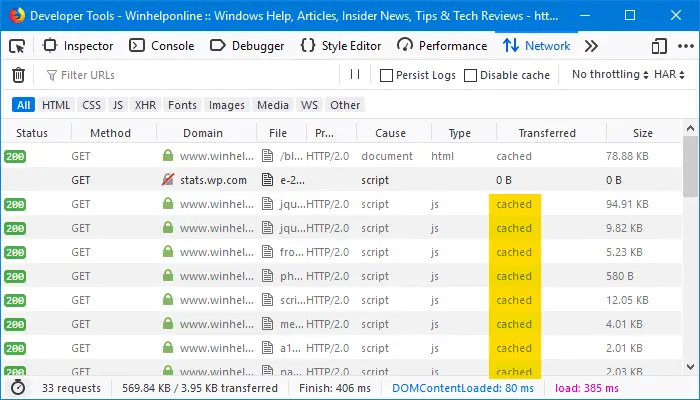
Aset situs web seperti javascript, gambar, dan halaman HTML ada di cache, seperti yang terlihat pada gambar di atas.
Sekarang, mari bersihkan cache Firefox, riwayat, cookie, dan data situs untuk situs khusus ini.
- Mulai Firefox dan klik pada klik tombol Perpustakaan.
- Klik Riwayat lalu klik Tampilkan Semua Sejarah pilihan di bagian bawah.
- Di sudut kanan atas, ketik nama situs web yang ingin Anda lupakan di bidang Riwayat Pencarian, dan tekan Memasuki.
- Klik kanan pada situs dan pilih Lupa tentang situs ini.
Ini menghapus riwayat penelusuran, riwayat unduhan, cookie, cache, login aktif, kata sandi, data formulir yang disimpan, pengecualian cookie, gambar, dll., untuk situs tertentu itu. Anda tidak akan dimintai konfirmasi.
Untuk memverifikasi apakah cache telah dibersihkan untuk situs, muat halaman lagi dengan jendela Alat Pengembang terbuka. Anda akan melihat bahwa aset diunduh lagi dari server.
Itu dia! Itu Lupa tentang situs ini option adalah cara tercepat untuk menghapus cache, cookie, data situs, dan riwayat penelusuran untuk situs tertentu di Firefox.
Catatan Editor: Alangkah baiknya jika Google Chrome mendapatkan fitur serupa. Pengguna Chrome mungkin ingin melihat artikelnya Cara Menghapus Riwayat dan Cookie Chrome untuk Situs Tertentu
TERKAIT:Setel Ulang Firefox Sepenuhnya dan Mulai dari Awal
Secara selektif hanya menghapus cookie dan login & kata sandi untuk sebuah situs
Prosedur di atas menghapus setiap bit histori, cache, dan cookie untuk situs web tertentu. Terkadang, yang Anda inginkan hanyalah menghapus cookie dan kredensial login situs, meninggalkan riwayat penelusuran dan cache.
Untuk menghapus secara selektif hanya cookie dan info masuk untuk situs web tertentu, ikuti langkah-langkah berikut:
- Cookie dapat dihapus untuk situs tertentu melalui Opsi Firefox → Privasi & Keamanan → Cookie dan Data Situs → Kelola data.
Di layar yang muncul, Anda dapat mencari situs web dan menghapus cookie yang terkait dengan situs web itu.
- Login dan kata sandi situs dapat dihapus melalui Opsi Firefox → Privasi & Keamanan → Login & Kata Sandi → Kelola data → Login Tersimpan
Untuk menghapus riwayat Firefox per situs, mungkin ada add-on Firefox untuk melakukan pekerjaan itu. Sejauh menyangkut cache Firefox, tidak ada opsi untuk menghapusnya per situs web.
Satu permintaan kecil: Jika Anda menyukai posting ini, silakan bagikan ini?
Satu share "kecil" dari Anda akan sangat membantu perkembangan blog ini. Beberapa saran bagus:- Sematkan!
- Bagikan ke blog favorit Anda + Facebook, Reddit
- Tweet itu!